win7硬盘安装详解(可格式化)
- 格式:docx
- 大小:451.73 KB
- 文档页数:3
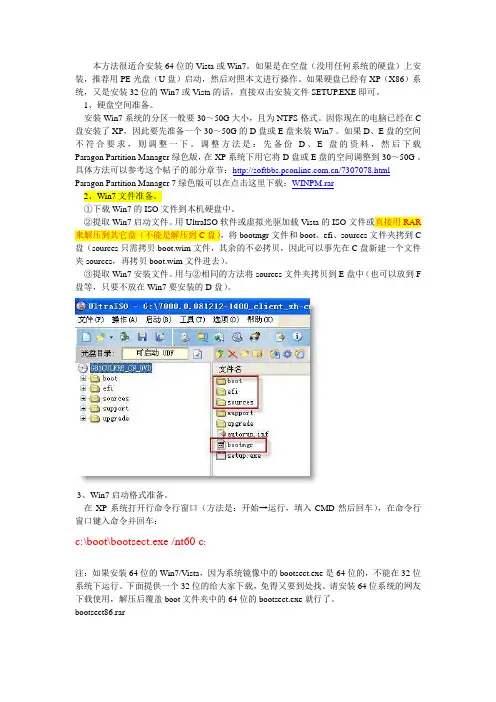
本方法很适合安装64位的Vista 或 Win7。
如果是在空盘(没用任何系统的硬盘)上安装,推荐用PE光盘(U盘)启动,然后对照本文进行操作。
如果硬盘已经有XP(X86)系统,又是安装32位的Win7或V ista的话,直接双击安装文件SETUP.EXE即可。
1、硬盘空间准备。
安装Win7系统的分区一般要30~50G大小,且为NTFS格式。
因你现在的电脑已经在C 盘安装了XP,因此要先准备一个30~50G的D盘或E盘来装Win7 。
如果D、E盘的空间不符合要求,则调整一下。
调整方法是:先备份D、E盘的资料,然后下载Paragon Partition Manager 绿色版,在XP系统下用它将D盘或E盘的空间调整到30~50G 。
具体方法可以参考这个帖子的部分章节:/7307078.html Paragon Partition Manager 7绿色版可以在点击这里下载:WINPM.rar2、Win7文件准备。
①下载Win7 的ISO文件到本机硬盘中。
②提取Win7 启动文件。
用UltraISO软件或虚拟光驱加载Vista的ISO文件或直接用RAR 来解压到其它盘(不能是解压到C盘),将bootmgr文件和boot、efi、sources文件夹拷到C 盘(sources只需拷贝boot.wim文件,其余的不必拷贝,因此可以事先在C盘新建一个文件夹sources,再拷贝boot.wim文件进去)。
③提取Win7 安装文件。
用与②相同的方法将sources文件夹拷贝到E盘中(也可以放到F 盘等,只要不放在Win7 要安装的D盘)。
3、Win7 启动格式准备。
在XP系统打开行命令行窗口(方法是:开始→运行,填入CMD然后回车),在命令行窗口键入命令并回车:c:\boot\bootsect.exe /nt60 c:注:如果安装64位的Win7/Vista,因为系统镜像中的bootsect.exe是64位的,不能在32位系统下运行。
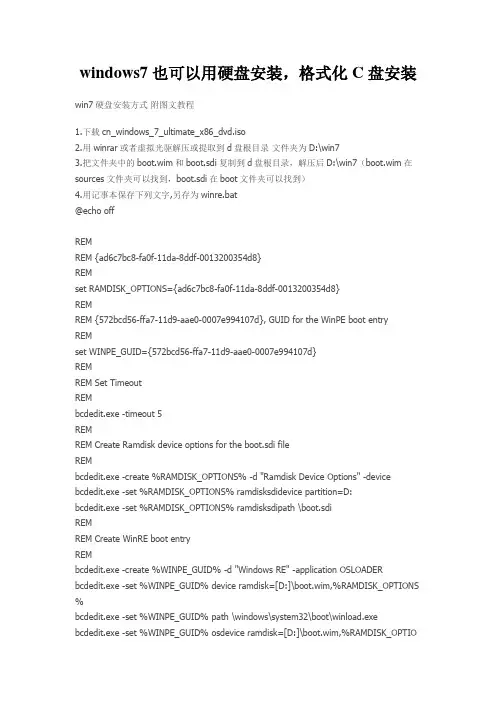
windows7也可以用硬盘安装,格式化C盘安装win7硬盘安装方式附图文教程1.下载cn_windows_7_ultimate_x86_dvd.iso2.用winrar或者虚拟光驱解压或提取到d盘根目录文件夹为D:\win73.把文件夹中的boot.wim和boot.sdi复制到d盘根目录,解压后D:\win7(boot.wim在sources文件夹可以找到,boot.sdi在boot文件夹可以找到)4.用记事本保存下列文字,另存为winre.bat@echo offREMREM {ad6c7bc8-fa0f-11da-8ddf-0013200354d8}REMset RAMDISK_OPTIONS={ad6c7bc8-fa0f-11da-8ddf-0013200354d8}REMREM {572bcd56-ffa7-11d9-aae0-0007e994107d}, GUID for the WinPE boot entryREMset WINPE_GUID={572bcd56-ffa7-11d9-aae0-0007e994107d}REMREM Set TimeoutREMbcdedit.exe -timeout 5REMREM Create Ramdisk device options for the boot.sdi fileREMbcdedit.exe -create %RAMDISK_OPTIONS% -d "Ramdisk Device Options" -device bcdedit.exe -set %RAMDISK_OPTIONS% ramdisksdidevice partition=D:bcdedit.exe -set %RAMDISK_OPTIONS% ramdisksdipath \boot.sdiREMREM Create WinRE boot entryREMbcdedit.exe -create %WINPE_GUID% -d "Windows RE" -application OSLOADER bcdedit.exe -set %WINPE_GUID% device ramdisk=[D:]\boot.wim,%RAMDISK_OPTIONS %bcdedit.exe -set %WINPE_GUID% path \windows\system32\boot\winload.exe bcdedit.exe -set %WINPE_GUID% osdevice ramdisk=[D:]\boot.wim,%RAMDISK_OPTIONS%bcdedit.exe -set %WINPE_GUID% systemroot \windowsbcdedit.exe -set %WINPE_GUID% detecthal yesbcdedit.exe -set %WINPE_GUID% nx optinbcdedit.exe -set %WINPE_GUID% winpe yesbcdedit.exe -displayorder %WINPE_GUID% /addlastecho Windows Recovery Environment安装完毕。
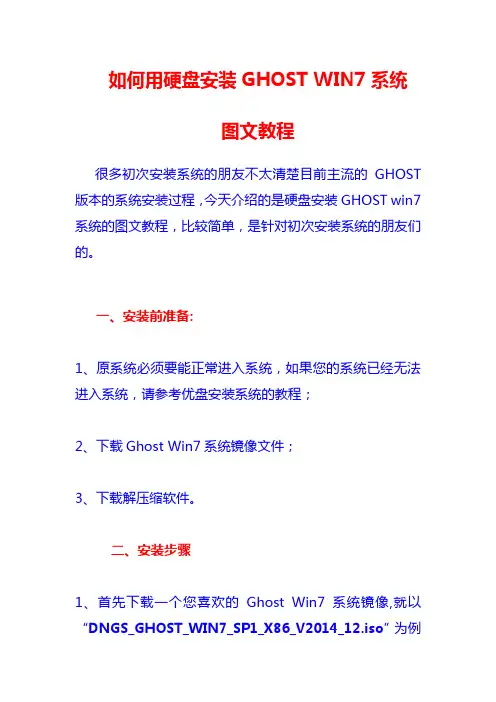
如何用硬盘安装GHOST WIN7系统图文教程很多初次安装系统的朋友不太清楚目前主流的GHOST 版本的系统安装过程,今天介绍的是硬盘安装GHOST win7系统的图文教程,比较简单,是针对初次安装系统的朋友们的。
一、安装前准备:1、原系统必须要能正常进入系统,如果您的系统已经无法进入系统,请参考优盘安装系统的教程;2、下载Ghost Win7系统镜像文件;3、下载解压缩软件。
二、安装步骤1、首先下载一个您喜欢的Ghost Win7系统镜像,就以“DNGS_GHOST_WIN7_SP1_X86_V2014_12.iso”为例吧,将其下载到本地硬盘上(这里下载在D盘上);然后安装解压缩软件。
2、解压一下刚下载的“DNGS_GHOST_WIN7_SP1_X86_V2014_12.iso”镜像;3、解压出来的文件夹内容;4、把“WIN7-32.GHO”和“硬盘安装.EXE”两个文件剪切到磁盘根目录下,这里选择放在D盘里;温馨提示:为啥不直接在文件夹内执行?因为文件夹命名过长,有时候会导致安装失败,如下图所示。
(若用户想在文件夹内直接执行,可把文件夹重新命名,例如命名为“Win7”等另外文件夹名字不得包含中文。
)5、双击“硬盘安装.EXE”,选择“C盘”(C盘为系统磁盘),插入映像文件WIN7-32.GHO,接着点击执行,不同的系统集成的硬盘安装器也不同,不过大同小异,如图所示:或者是下面这种硬盘安装器需要注意的是,如果在执行安装前要把360等杀毒软件关闭,否则有可能干扰系统的正常安装,另外杀软误报也是正常现象,请放心使用。
6、选择“执行后”电脑会自动重启,格式化C盘,还原数据;7、数据还原之后,自动重启,进入驱动安装界面;8、驱动程序安装完成之后,再次重启,进入全新的Win7系统界面;进入Win7系统桌面,这样本地硬盘安装Win7系统的步骤就完成了。
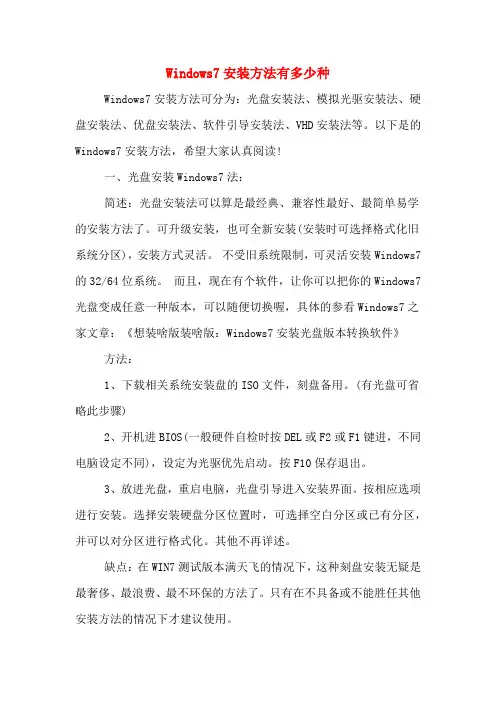
Windows7安装方法有多少种Windows7安装方法可分为:光盘安装法、模拟光驱安装法、硬盘安装法、优盘安装法、软件引导安装法、VHD安装法等。
以下是的Windows7安装方法,希望大家认真阅读!一、光盘安装Windows7法:简述:光盘安装法可以算是最经典、兼容性最好、最简单易学的安装方法了。
可升级安装,也可全新安装(安装时可选择格式化旧系统分区),安装方式灵活。
不受旧系统限制,可灵活安装Windows7的32/64位系统。
而且,现在有个软件,让你可以把你的Windows7光盘变成任意一种版本,可以随便切换喔,具体的参看Windows7之家文章:《想装啥版装啥版:Windows7安装光盘版本转换软件》方法:1、下载相关系统安装盘的ISO文件,刻盘备用。
(有光盘可省略此步骤)2、开机进BIOS(一般硬件自检时按DEL或F2或F1键进,不同电脑设定不同),设定为光驱优先启动。
按F10保存退出。
3、放进光盘,重启电脑,光盘引导进入安装界面。
按相应选项进行安装。
选择安装硬盘分区位置时,可选择空白分区或已有分区,并可以对分区进行格式化。
其他不再详述。
缺点:在WIN7测试版本满天飞的情况下,这种刻盘安装无疑是最奢侈、最浪费、最不环保的方法了。
只有在不具备或不能胜任其他安装方法的情况下才建议使用。
二、模拟光驱/虚拟光驱安装Windows7法: (特定情况下可能安装不能成功)简述:模拟光驱(或称为虚拟光驱)安装法安装最简单,安装速度快,但限制较多,推荐用于多系统的安装。
方法:在现有系统下用模拟光驱程序加载系统ISO文件,运行模拟光驱的安装程序,进入安装界面,升级安装时C盘要留有足够的空间。
多系统安装最好把新系统安装到新的空白分区。
缺点:1、由于安装时无法对现有系统盘进行格式化,所以无法实现单系统干净安装。
因旧系统文件占用空间,也比较浪费磁盘空间。
要有旧的操用系统。
2、因无法格式化旧系统分区,残留的病毒文件可能危害新系统的安全性。
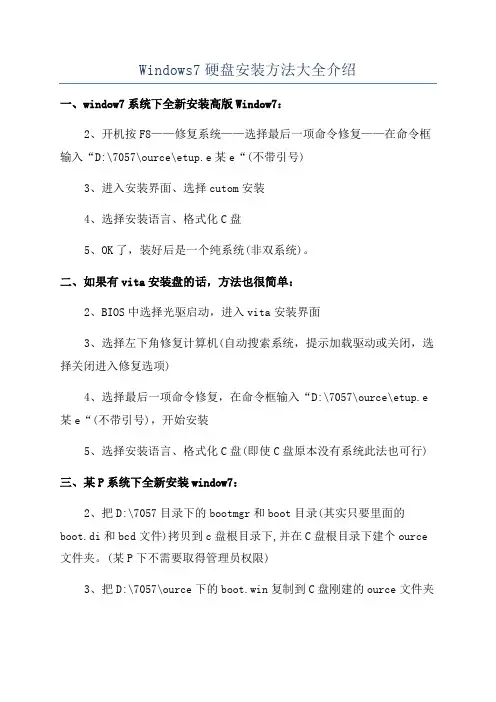
Windows7硬盘安装方法大全介绍一、window7系统下全新安装高版Window7:2、开机按F8——修复系统——选择最后一项命令修复——在命令框输入“D:\7057\ource\etup.e某e“(不带引号)3、进入安装界面、选择cutom安装4、选择安装语言、格式化C盘5、OK了,装好后是一个纯系统(非双系统)。
二、如果有vita安装盘的话,方法也很简单:2、BIOS中选择光驱启动,进入vita安装界面3、选择左下角修复计算机(自动搜索系统,提示加载驱动或关闭,选择关闭进入修复选项)4、选择最后一项命令修复,在命令框输入“D:\7057\ource\etup.e 某e“(不带引号),开始安装5、选择安装语言、格式化C盘(即使C盘原本没有系统此法也可行)三、某P系统下全新安装window7:2、把D:\7057目录下的bootmgr和boot目录(其实只要里面的boot.di和bcd文件)拷贝到c盘根目录下,并在C盘根目录下建个ource 文件夹。
(某P下不需要取得管理员权限)3、把D:\7057\ource下的boot.win复制到C盘刚建的ource文件夹4、用管理员身份运行cmd,然后输入c:\boot\bootect.e某e/nt60c:提示ucceful(即成功了!)5、关闭cmd窗口重启计算机,自动进入安装界面,选择安装语言,同时选择适合自己的时间和货币显示种类及键盘和输入方式7、输入“D:\7057\ource\etup.e某e“(不带引号),开始安装8、选择安装语言、格式化C盘,就OK了四、vita系统下全新安装window7(实践证明某P用此种方法也更加方便):2、复制D:\7057文件夹中的Boot、EFI、ource文件夹和bootmgr至C盘根目录下3、复制D:\7057\boot下Bootect.e某e至C盘根目录下第2部需取得管理员权限4、管理员身份运行cmd,输入c:\bootect.e某e/nt60c:并回车(最好复制,中间有空格)6、选择最后一项命令提示符,进入DOS窗口,输入D:\7057\ource\etup.e某e进入安装界面7、选择安装语言、格式化C盘,就OK了。
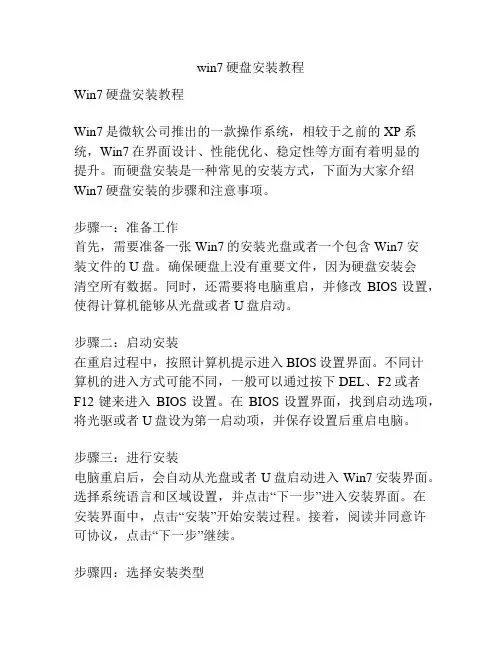
win7硬盘安装教程Win7硬盘安装教程Win7是微软公司推出的一款操作系统,相较于之前的XP系统,Win7在界面设计、性能优化、稳定性等方面有着明显的提升。
而硬盘安装是一种常见的安装方式,下面为大家介绍Win7硬盘安装的步骤和注意事项。
步骤一:准备工作首先,需要准备一张Win7的安装光盘或者一个包含Win7安装文件的U盘。
确保硬盘上没有重要文件,因为硬盘安装会清空所有数据。
同时,还需要将电脑重启,并修改BIOS设置,使得计算机能够从光盘或者U盘启动。
步骤二:启动安装在重启过程中,按照计算机提示进入BIOS设置界面。
不同计算机的进入方式可能不同,一般可以通过按下DEL、F2或者F12键来进入BIOS设置。
在BIOS设置界面,找到启动选项,将光驱或者U盘设为第一启动项,并保存设置后重启电脑。
步骤三:进行安装电脑重启后,会自动从光盘或者U盘启动进入Win7安装界面。
选择系统语言和区域设置,并点击“下一步”进入安装界面。
在安装界面中,点击“安装”开始安装过程。
接着,阅读并同意许可协议,点击“下一步”继续。
步骤四:选择安装类型在安装类型界面,可以选择两种安装方式:“升级”和“自定义”。
如果你希望保留原有的文件和设置,可以选择“升级”。
但是,为了获得更好的性能和稳定性,建议选择“自定义(高级)”进行全新安装。
点击“自定义(高级)”继续。
步骤五:选择硬盘在选择硬盘界面,显示了电脑上的所有硬盘及其分区。
选择你要安装的硬盘,并点击“下一步”继续。
如果你的硬盘未分区,在这个界面上还可以进行分区操作。
步骤六:安装过程点击“下一步”后,Win7开始进行系统文件的拷贝和安装。
这个过程需要一段时间,请耐心等待。
在安装过程中,系统会自动重启几次,这是正常现象,请不要进行任何操作。
步骤七:设置用户名和密码在安装完成后,系统会提示你设置用户名和密码。
输入你想要设置的用户名和密码,并点击“下一步”继续。
步骤八:设置系统和时区在设置时区界面,选择你所在的时区,并点击“下一步”。
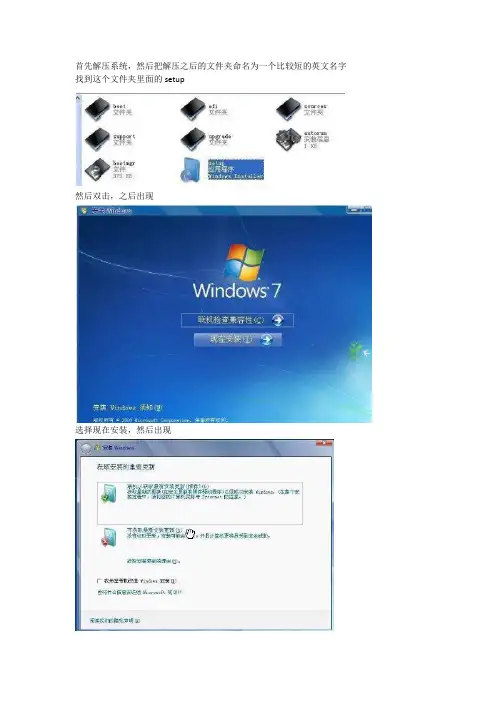
首先解压系统,然后把解压之后的文件夹命名为一个比较短的英文名字找到这个文件夹里面的setup
然后双击,之后出现
选择现在安装,然后出现
这一步很重要:选择不获取最新安装更新,一定不要选择上面的那个联机获取更新然后
点击接受之后进入下一步:
这一步更重要,一定要选“自定义(高级)”,然后
这一步的选择也是很重要的,千万不可选择c盘,如果选择c盘的话,你的vista就会没有了,因为你要装双系统,所以这里选择其他的磁盘,记着选的那个磁盘的空间一定要大,点击那个磁盘,然后进行“下一步”
然后就可以了,剩下的就是自己安装了
你就可以歇歇了
安装完成之后:
然后就是设置了
选择默认的这个
然后
给自己的电脑命个名字:然后
要求输入产品密钥的话,先不要输,等安装完之后再说,直接点击下一步
选择以后询问我。
这个比较快一些
然后就完成了
然后就可以用了~
这时系统还没有激活,只能用30天,不过不影响任何功能使用~到晚上或者什么时候你有时间的话,我在帮你激活。
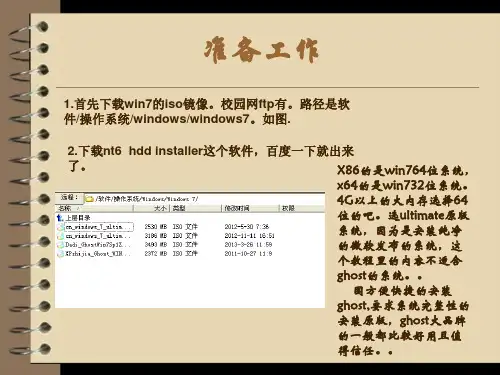
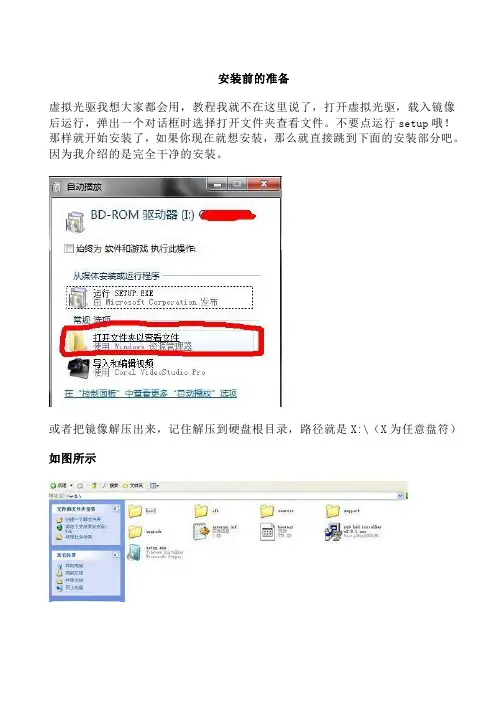
安装前的准备
虚拟光驱我想大家都会用,教程我就不在这里说了,打开虚拟光驱,载入镜像后运行,弹出一个对话框时选择打开文件夹查看文件。
不要点运行setup哦!那样就开始安装了,如果你现在就想安装,那么就直接跳到下面的安装部分吧。
因为我介绍的是完全干净的安装。
或者把镜像解压出来,记住解压到硬盘根目录,路径就是X:\(X为任意盘符)
如图所示
然后把NT6 HDD Installer这个exe也放进win7安装文件的盘符的根目录,就像上图一样。
运行NT6 HDD Installer,出现上图这个窗口,你现在用的是XP就选1,vista 或者win7就选2。
选好后机器重启,有2个开机启动项可以选择,选择第二个nt6 hdd installer mode开始安装。
安装部分
这个就不用我多说了,按提示一步一步来。
现在安装
选择自定义安装,第一个太慢而且很麻烦
选择之前的分区,安装win7时C盘最好有15G以上的硬盘空间,win7和XP不一样。
这里大家一定要注意,硬盘空间不够的话前面的准备都白费了哦~
格式化之
前的分区,干净安装。
如果你还想需要恢复之前的系统就不用。
推荐格式化。
格式化后,点击下一步,安装开始了。
硬盘安装的速度比传统的光盘安装快。
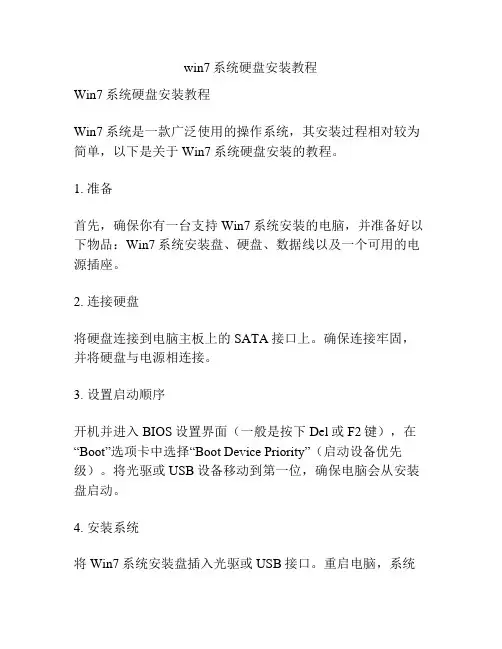
win7系统硬盘安装教程Win7系统硬盘安装教程Win7系统是一款广泛使用的操作系统,其安装过程相对较为简单,以下是关于Win7系统硬盘安装的教程。
1. 准备首先,确保你有一台支持Win7系统安装的电脑,并准备好以下物品:Win7系统安装盘、硬盘、数据线以及一个可用的电源插座。
2. 连接硬盘将硬盘连接到电脑主板上的SATA接口上。
确保连接牢固,并将硬盘与电源相连接。
3. 设置启动顺序开机并进入BIOS设置界面(一般是按下Del或F2键),在“Boot”选项卡中选择“Boot Device Priority”(启动设备优先级)。
将光驱或USB设备移动到第一位,确保电脑会从安装盘启动。
4. 安装系统将Win7系统安装盘插入光驱或USB接口。
重启电脑,系统将会从安装盘启动。
稍等片刻,系统启动后进入安装界面。
5. 选择安装选项在安装界面上,选择合适的语言、时区和键盘布局,然后点击“下一步”按钮。
继续往下滚动,点击“安装现在”按钮以开始安装过程。
6. 授权协议阅读并接受Windows授权协议。
然后点击“下一步”按钮。
7. 选择安装类型在这一步,你可以选择是在含有之前操作系统的分区上进行升级安装,还是新建分区并安装系统。
如果你是第一次安装系统,建议选择“自定义(高级)”选项,并点击“下一步”按钮。
8. 硬盘分区如果你选择了“自定义(高级)”选项,系统将让你选择硬盘分区。
选择你想要安装的硬盘,点击“新建”按钮,并按照需求设置分区大小。
一般来说,我们建议将系统安装到一个单独的分区中,以便更好地管理。
9. 开始安装点击“下一步”按钮,系统将开始安装Win7系统到所选的分区中。
安装过程可能需要数分钟,耐心等待。
10. 安装完成安装完成后,系统会自动重启。
此时,你可以选择是否设置密码来保护你的电脑。
选择“使用推荐的设置”以继续。
11. 完成设置设置电脑的名称和密码等信息,然后点击“下一步”。
在Windows更新设置中,你可以选择是否在安装后立即进行系统更新。
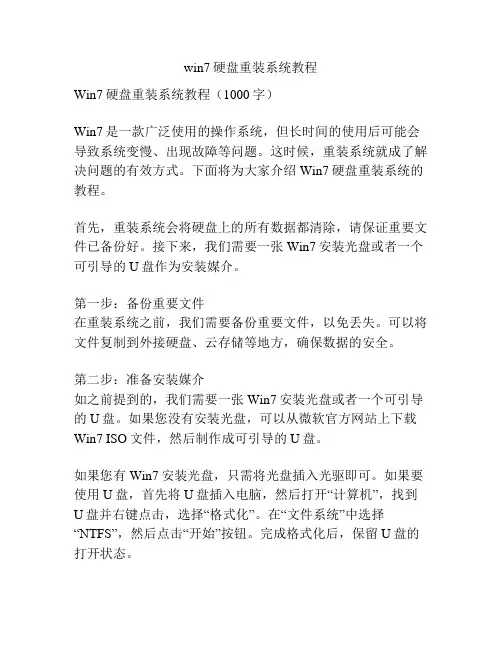
win7硬盘重装系统教程Win7硬盘重装系统教程(1000字)Win7是一款广泛使用的操作系统,但长时间的使用后可能会导致系统变慢、出现故障等问题。
这时候,重装系统就成了解决问题的有效方式。
下面将为大家介绍Win7硬盘重装系统的教程。
首先,重装系统会将硬盘上的所有数据都清除,请保证重要文件已备份好。
接下来,我们需要一张Win7安装光盘或者一个可引导的U盘作为安装媒介。
第一步:备份重要文件在重装系统之前,我们需要备份重要文件,以免丢失。
可以将文件复制到外接硬盘、云存储等地方,确保数据的安全。
第二步:准备安装媒介如之前提到的,我们需要一张Win7安装光盘或者一个可引导的U盘。
如果您没有安装光盘,可以从微软官方网站上下载Win7 ISO文件,然后制作成可引导的U盘。
如果您有Win7安装光盘,只需将光盘插入光驱即可。
如果要使用U盘,首先将U盘插入电脑,然后打开“计算机”,找到U盘并右键点击,选择“格式化”。
在“文件系统”中选择“NTFS”,然后点击“开始”按钮。
完成格式化后,保留U盘的打开状态。
第三步:重启电脑现在,我们需要重启电脑并进入BIOS设置。
重启电脑后,按住电脑主板制造商指定的按键(通常是DEL、F2、F12等)进入BIOS。
在BIOS设置中,找到“Boot”选项,并将“Boot Device Priority”设置为首先启动光驱或U盘。
保存设置并退出BIOS。
第四步:启动安装媒介重启电脑后,如果您使用的是光盘,则系统会自动从光盘引导。
如果使用U盘,则需要在开机后按下电源键与U盘对应的快捷键(通常是F9、F11等),选择从U盘引导。
第五步:安装系统在启动了安装媒介后,您将进入Win7安装界面。
按照界面上的指示完成安装过程,包括选择语言、时区、键盘布局等。
选择“安装”后,您需要同意许可协议,并选择“自定义(高级)”安装类型。
接下来,您可以选择要将系统安装到哪个硬盘分区中。
如果您只有一个分区,可以选择在原有的分区上进行安装,或者删除该分区并新建一个分区来安装系统。
用硬盘装win7系统教程使用硬盘安装Windows 7系统教程Windows 7是微软公司推出的一款非常稳定和可靠的操作系统。
安装Windows 7系统可以提供更好的性能和用户体验。
在本教程中,我将向您演示如何使用硬盘安装Windows 7系统。
步骤1:准备工作在开始之前,您需要:1. 一台符合系统要求的计算机。
2. 一张Windows 7安装光盘或USB安装文件。
3. 可供安装的硬盘,确保硬盘已格式化为NTFS文件系统。
步骤2:进入BIOS1. 开机并立即按下电源键旁边的指定键(例如Del、F2、F12等)进入BIOS设置界面。
2. 在BIOS设置界面中,找到“Boot”或“启动”选项卡,并将光盘或USB设备设置为启动优先级第一。
保存并退出BIOS设置。
步骤3:安装Windows 7系统1. 插入Windows 7安装光盘或连接USB设备,然后重新启动计算机。
2. 计算机将从光盘或USB设备启动,出现Windows 7安装界面。
3. 选择您的语言和位置设置,然后单击“下一步”。
4. 单击“安装”,开始安装Windows 7系统。
5. 阅读并接受许可条款,然后单击“下一步”。
6. 在安装类型选项中,选择“自定义(高级)”。
7. 在磁盘分区列表中,选择一块空闲的硬盘,单击“新建”,设置分区大小,然后点击“应用”。
8. 在新建的分区上,单击“下一步”,系统将自动开始安装。
9. 接下来,请耐心等待系统安装完成。
您的计算机可能会自动重启几次。
步骤4:设置基本选项1. 在欢迎界面上,选择您的地区和时区,然后单击“下一步”。
2. 输入您的计算机名称和密码,然后单击“下一步”。
3. 选择是否安装更新,最好选择“是”以获得最新的安全补丁和功能改进。
4. 还可以选择共享设置和自定义设置。
步骤5:设置驱动程序和软件1. 安装Windows 7系统后,您需要安装计算机所需的驱动程序和软件。
2. 打开计算机制造商提供的驱动程序光盘或下载相应的驱动程序和软件。
纯硬盘干净快速安装WIN7到C盘方法这几天整个windows 7累得要死要活的,死活都装不了,以前用安装vista的办法全都不管用,后来在网上找了一下相关的资料,原来安装就是这么简单普通PE下安装windows7,系统默认安装在C盘(在PE下直接setup安装不了)论坛中有人发过硬盘安装windows8的帖子,忘了他叫什么,本人学习了他的精华,个别地方有小改动,安装成功,在这里感谢他。
1.把WINDOWS7的ISO镜像解压到D:\windows7\。
2.进入PE,格式化C盘为NTFS。
3.从D:\windows7\提取boot和bootmgr这两个文件到C盘根目录。
再从D:\windows7\sources 提取boot.wim和install.wim这两个文件到C:\sources。
4.在PE中运行cmd,输入下面一行后回车c:\boot\bootsect.exe /nt60 c:然后重起电脑。
5.出现安装界面,不要点现在安装,点左下角“repairing computer”进入系统恢复选项,选最后一项“command prompt”,进入DOS窗口。
6.进入DOS后,输入D:\windows7\sources\setup.exe,回车,进入系统的正常安装,选安装位置时记得要格式化C盘。
纯硬盘干净快速安装WIN7到C盘方法自己不敢独享.没办法时忽然得出的方法.刻录机买了很长时间.(4年多了).刻了300张DVD?左右.最近刻了WIN7安装不了.后来再刻完整版,反而出现好多错误.什么PMA更新错误了.什么乱七八糟的,总之结论:光驱坏了.....搜索硬盘安装的方法.不得要领...双系统不爽...于是方法:(1)把下载的ISO镜像用虚拟光驱类软件提取到除C盘外文件夹或是任一文件.(文件夹最好英文名,如果提取到文件,因为要路径名)(2)重启计算机。
狂按F8 。
出现菜单选修复计算机。
(3)再选最后一项就是“命令提示行”(4)出现之后命令:cd..回车N个。
Windows7硬盘安装过程图解
首先,将WIN7的安装包解压出来,用winrar、winzip、7Z、好压、软碟通等等都可以解压,一般情况下,你下载的都是ISO格式的镜像,解压出来后会有下图这样的文件:
将这些文件复制到一个非系统盘的根目录下,系统盘大多数都是C盘,而根目录就是某个磁盘,比如F盘双击后进去的界面,一定不要放到文件夹里!!
可以对照一下,是否有这些文件。
注意:此盘中如有其他文件不影响安装!
PS:那个NT6的文件可以暂时忽略,下面会说来历的。
下载在见教学材料。
下面就需要一个软件来帮忙了,就是NT6 HDD Installer,教学材料里面已经提供了文件,可以下载一下,下载后运行,会出现下面的窗口,选择安装,1秒钟左右结束,之
后就是重启系统了
之后安装过程同光盘安装,详见Windows7光盘安装过程图解。
!!!!!将win7安装到移动硬盘上(不用任何其它工具)将win7安装到移动硬盘上(不用任何其它工具)几个月前想把win7装到移动硬盘上,可是按网上说的n多方法都不成功,后来把几个教程整合起来,终于可以用了。
我现在这个移动硬盘系统已经用了好几个月了,和电脑硬盘上运行的系统几乎没有任何差别。
这个教程也写了好久了,一直放在那里,现在拿出来,给大家参考一下。
一直认为这个方法太小儿科了,所以不敢拿出来献丑,希望大家不要拍砖啊!工具:系统安装盘、移动硬盘步骤一:将win7安装到虚拟磁盘中。
(在虚拟机中安装不能用)用win7安装光盘启动(或者将win7系统的iso文件解压到移动硬盘中,从移动硬盘启动),运行安装程序,到选择语言的界面时按shift+F10,在命令窗口中输入以下命令:1、Diskpart(启动diskpart工具)2、Creste vdisk file=X:\win7.vhd type=fixedmaximum=12000(在X盘中建立一个名为win7.vhd的12G 的固定虚拟磁盘文件)3、Select vdisk file=X:\win7.vhd(加载虚拟磁盘)4、Attach vdisk(激活虚拟磁盘)5、Exit(退出)点下一步继续安装。
在选择安装位置时,会看到有一个未分配的磁盘,将它格式化。
然后按照安装win7的方法安装系统。
装好之后重启电脑你会发现系统启动菜单中多了一个启动项,这就是刚装的win7,并且此系统为默认启动系统。
点确定进入刚装的win7系统,安装驱动。
步骤二:处理vhd 文件。
1、重启电脑,在启动菜单中选择原先的系统,点确定进入。
2、把已经能启动的VHD复制到移动硬盘上,磁盘管理中加载该VHD。
3、在磁盘管理中把移动硬盘分区激活,然后运行cmd,输入bcdboot v:\windows /s y: (v:代表VHD的盘符y:代表移动硬盘盘符)。
4、现在就直接从移动硬盘启动会蓝屏,还需要对VHD进行处理。
Windows 7硬盘安装详细图文教程Windows 7正式版出来一段时间了,本人也在上个星期安装并正式使用中了。
网上现在关于Windows 7安装教程也很多,但大多觉得不是太全面,说实话其实安装Windows 7也没难度,只不过因为大家对这个新东西不够熟悉,不敢盲目的装罢了。
所以这几天抽空在虚拟机上安装截图后写下这篇自认为还比较详细的教程,希望大家都早日用上Windows 7。
如果有什么忽略不对和不懂的地方欢迎大家跟贴说明。
对于Windows7安装硬件的需求,大家可以对比自己的机器购买时间,如果您的机器是最近两年之间购买的,完全可以流畅的运行Windows7,而且各种特效都不少。
就连目前比较流行的上网本,都能安装运行Windows7。
考虑到对于常用软件的兼容性,建议安装Windows 7 RC 32位(x86)版本。
一、下载Windows 7与激活工具Windows 7(32位 / 64位)中文旗舰版光盘镜像(“MSDN”正式版)Windows 7激活工具:Windows 7 Loader使用方法+下载(下载这个是为安装成功后及时激活,不然只有30天的试用)二:准备工作WIN7的安装分为好几种,光盘安装可以算是最简单、兼容性最好、不受旧系统限制的安装方法了。
但需要刻录机把下载下来的ISO文件刻盘,只有在不具备或不能胜任其他安装方法的情况下才建议使用。
(其它的安装方法请查看:WIN7的几种安装方法)现在大部分还用的是XP系统,所以安装方法我以XP下的硬盘安装与U盘安装为例,其实这2种方法并没有什么大的不同。
由于XP下安装过程中异常中断将导致系统无法引导,所以有条件的话尽量制作一个U盘PE启动盘用U盘安装。
不管是在XP或PE下只要做到下面几步,重启电脑后我们就可正式进入WIN7的安装:1、在除C盘以外的其它分区新建一个文件夹,建议使用英文文件夹(如D:\win7),把下载的windows7 ISO镜像,用虚拟光驱加载或UltraISO打开后复制所有文件至D:\win7下。
到目前为止Windows7 RC 7100 出来已经有一段时间了。
相信像我一样喜欢在第一时间玩转新系统的朋友大有人在。
现在刻录成光盘安装又不是那么方便,毕竟现在的系统都是好几个G那种,而之前象XP那样用PE安装的方法来安装Win7好像还不是那么方便,尤其是很多朋友想安装Win7_x64位操作系统好像直接用虚拟光驱安装也并非那么容易,所以想和大家分享下这个方法,相信很多人已经都会了,这里主要分享给还不会的朋友~!~
相信大家安装一个XP系统是非常简单的事。
不会的话,论坛里有好多好的教程,随便ghost一个系统就行,反正之后要格式化掉的。
因为我说的方法是要有XP或者Vista系统的前提下进行的。
本文是Windows7_x64 RC 7100 64位操作系统
这里我会用到一个小工具。
在文章下方记住下载
图一:
图二:
图三:
图四:
图五:
图六:
图七:
图八:
图九:
图十:
图十一:
图十二:
图十三:
图十四:
图十五:
图十六:
图十八:
图十九:
图二十:
图二十一:
图二十二:
图二十三:
图二十四:
图二十五:
图二十六:
图二十七:
图二十八:。
1.下载cn_windows_7_ultimate_x86_dvd.iso 最好下载纯净版,官方原版什么的。
2.用winrar或者虚拟光驱解压或提取到d盘根目录文件夹为D:\win7
3.把文件夹中的boot.wim和boot.sdi复制到d盘根目录,解压后D:\win7(boot.wim在sources 文件夹可以找到,boot.sdi在boot文件夹可以找到)
4.用记事本保存下列文字,该记事本文件名为winre.bat(txt格式改成bat格式)
@echo off
REM
REM {ad6c7bc8-fa0f-11da-8ddf-0013200354d8}
REM
set RAMDISK_OPTIONS={ad6c7bc8-fa0f-11da-8ddf-0013200354d8}
REM
REM {572bcd56-ffa7-11d9-aae0-0007e994107d}, GUID for the WinPE boot entry
REM
set WINPE_GUID={572bcd56-ffa7-11d9-aae0-0007e994107d}
REM
REM Set Timeout
REM
bcdedit.exe -timeout 5
REM
REM Create Ramdisk device options for the boot.sdi file
REM
bcdedit.exe -create %RAMDISK_OPTIONS% -d “Ramdisk Device Options” -device bcdedit.exe -set %RAMDISK_OPTIONS% ramdisksdidevice partition=D:
bcdedit.exe -set %RAMDISK_OPTIONS% ramdisksdipath \boot.sdi
REM
REM Create WinRE boot entry
REM
bcdedit.exe -create %WINPE_GUID% -d “Windows RE” -application OSLOADER
bcdedit.exe -set %WINPE_GUID% device ramdisk=[D:]\boot.wim,%RAMDISK_OPTIONS% bcdedit.exe -set %WINPE_GUID% path \windows\system32\boot\winload.exe
bcdedit.exe -set %WINPE_GUID% osdevice ramdisk=[D:]\boot.wim,%RAMDISK_OPTIONS% bcdedit.exe -set %WINPE_GUID% systemroot \windows
bcdedit.exe -set %WINPE_GUID% detecthal yes
bcdedit.exe -set %WINPE_GUID% nx optin
bcdedit.exe -set %WINPE_GUID% winpe yes
bcdedit.exe -displayorder %WINPE_GUID% /addlast
echo Windows Recovery Environment安装完毕。
pause
运行winre.bat
5.重启电脑,然后不停的按F8,出现的界面选择“修复计算机”
6.会出现光盘安装所出现的界面点击下一步如果出现要重启的界面请点取消在点下一步
7.再会出现可能要输入密码的界面,点击确定(如果电脑设了密码就输入密码点确定)。
8.就会出现一个选择界面如果出现要重启的界面请点取消在点下一步
9.在选择命令提示符—-即选择界面的最后一项
10.在输入D:\win7\sources\setup 就会出现真正的安装界面。
耐心等待就ok了,安装完成到下面获取激活文件。
后面的安装方法就不用在下说了吧与光盘安装方法一样安装过程中可以格式化c盘
格式化的位置—-驱动器选项(高级)
附:Win7中全新重装Win7(不需光驱)
步骤:
1、重新启动计算机,并按F8;
2、选择修复计算机;
3、进入修复状态,此时选择命令行模式;
4、运行d:\win7\sources\setup.exe,选择CUSTOM安装
5、选择C分区,并先格式化;
6、OK,开始安装。